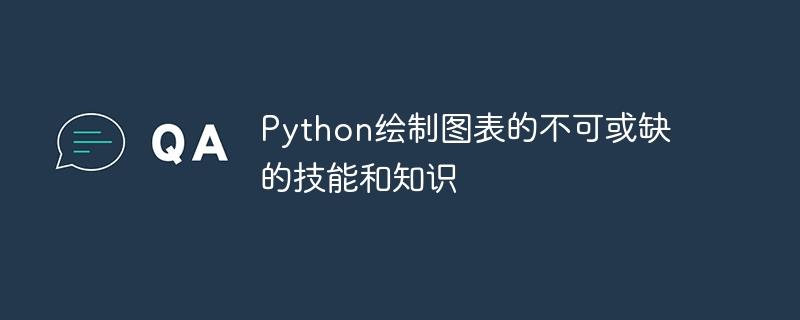
Python绘制图表的不可或缺的技能和知识,需要具体代码示例
引言:
近年来,数据分析和可视化的需求越来越大,Python作为一种功能强大且易于学习的编程语言,成为了许多数据分析师和科学家们的首选工具。而绘制图表是数据可视化的重要环节,因此掌握Python绘制图表的技能和知识显得尤为重要。本文将介绍Python绘制图表的不可或缺的技能和知识,并给出具体的代码示例。
一、数据准备阶段
在绘制图表之前,首先需要准备好所需要的数据。Python中可以使用多种方式来获取数据,比如读取文件、从数据库中提取数据、通过API获取数据等。在本文中,我们以一个简单的CSV文件为例,来演示数据的准备过程。首先,我们需要导入Pandas库,并读取CSV文件到一个数据框中,具体代码如下:
import pandas as pd
# 读取CSV文件
data = pd.read_csv('data.csv')
# 输出数据框的前几行
print(data.head())登录后复制
二、绘制基本图表
在准备好数据之后,我们可以开始绘制基本的图表了。Python中有许多用于绘制图表的库,其中最常用的是Matplotlib和Seaborn。Matplotlib是一个功能强大且灵活的库,可以用来绘制各种类型的图表;Seaborn是基于Matplotlib的库,它提供了更高级的样式和图表类型。
- 折线图
折线图是一种常用的图表类型,用于表示数据随时间变化的趋势。下面是一个简单的折线图的代码示例:
import matplotlib.pyplot as plt
# 设置图表的大小
plt.figure(figsize=(8, 6))
# 绘制折线图
plt.plot(data['x'], data['y'])
# 添加标题和标签
plt.title('折线图示例')
plt.xlabel('x轴')
plt.ylabel('y轴')
# 显示图表
plt.show()登录后复制
- 散点图
散点图用于展示不同变量之间的关系,可以帮助我们观察数据的分布和趋势。下面是一个简单的散点图的代码示例:
import matplotlib.pyplot as plt
# 设置图表的大小
plt.figure(figsize=(8, 6))
# 绘制散点图
plt.scatter(data['x'], data['y'])
# 添加标题和标签
plt.title('散点图示例')
plt.xlabel('x轴')
plt.ylabel('y轴')
# 显示图表
plt.show()登录后复制
- 柱状图
柱状图常用于对比不同类别之间的数据,可以清晰地展示每个类别的数值差异。下面是一个简单的柱状图的代码示例:
import matplotlib.pyplot as plt
# 设置图表的大小
plt.figure(figsize=(8, 6))
# 绘制柱状图
plt.bar(data['x'], data['y'])
# 添加标题和标签
plt.title('柱状图示例')
plt.xlabel('x轴')
plt.ylabel('y轴')
# 显示图表
plt.show()登录后复制
- 饼图
饼图常用于展示数据在整体中的占比情况,可以帮助我们直观地理解数据的比例关系。下面是一个简单的饼图的代码示例:
import matplotlib.pyplot as plt
# 设置图表的大小
plt.figure(figsize=(8, 6))
# 绘制饼图
plt.pie(data['x'], labels=data['label'], autopct='%1.1f%%')
# 添加标题
plt.title('饼图示例')
# 显示图表
plt.show()登录后复制
三、高级图表定制化
除了基本的图表类型之外,Python还提供了丰富的图表定制化功能,可以帮助我们根据具体需求来调整图表的样式和布局。
- 添加图例
图例可以用于解释图表中各个元素的含义,帮助读者更好地理解数据。下面是一个添加图例的代码示例:
import matplotlib.pyplot as plt
# 设置图表的大小
plt.figure(figsize=(8, 6))
# 绘制折线图
plt.plot(data['x'], data['y'], label='折线图')
# 添加图例
plt.legend()
# 添加标题和标签
plt.title('折线图示例')
plt.xlabel('x轴')
plt.ylabel('y轴')
# 显示图表
plt.show()登录后复制
- 调整坐标轴范围
根据数据的具体分布情况,我们可以调整坐标轴的范围,以更好地展示数据的差异。下面是一个调整坐标轴范围的代码示例:
import matplotlib.pyplot as plt
# 设置图表的大小
plt.figure(figsize=(8, 6))
# 绘制柱状图
plt.bar(data['x'], data['y'])
# 调整y轴范围
plt.ylim(0, 10)
# 添加标题和标签
plt.title('柱状图示例')
plt.xlabel('x轴')
plt.ylabel('y轴')
# 显示图表
plt.show()登录后复制
- 更改样式和颜色
Matplotlib和Seaborn库提供了丰富的样式和颜色选项,可以让我们根据需求来调整图表的外观。下面是一个更改样式和颜色的代码示例:
import matplotlib.pyplot as plt
# 设置图表的大小
plt.figure(figsize=(8, 6))
# 绘制折线图,并更改样式和颜色
plt.plot(data['x'], data['y'], linestyle='--', color='r')
# 添加标题和标签
plt.title('折线图示例')
plt.xlabel('x轴')
plt.ylabel('y轴')
# 显示图表
plt.show()登录后复制
四、结语
Python绘制图表是数据分析中必不可少的技能和知识,本文介绍了基本的图表绘制技巧,并给出了具体的代码示例。通过学习和掌握这些技能,我们可以更好地展示和传达数据,从而更好地理解和分析数据。希望本文能对读者在数据可视化方面有所帮助,进一步提升数据分析的能力。
